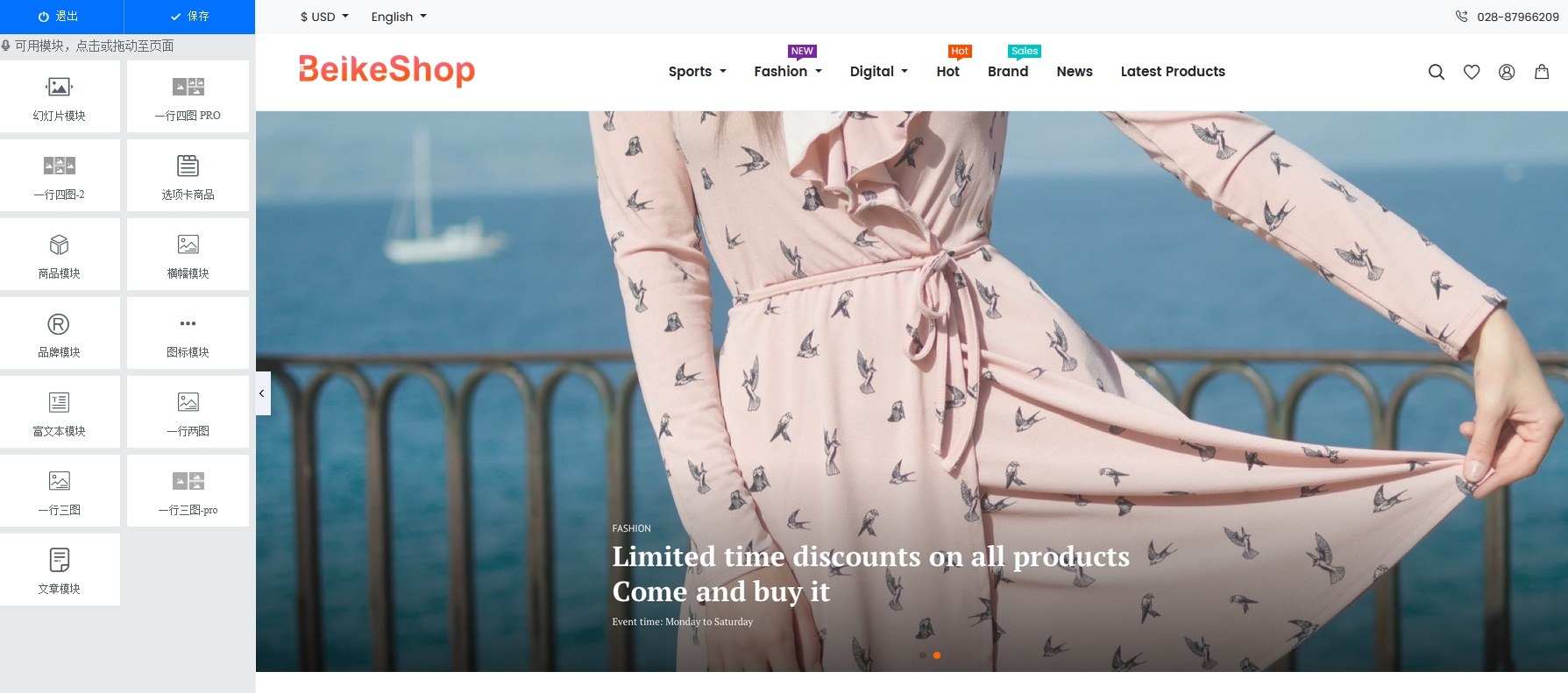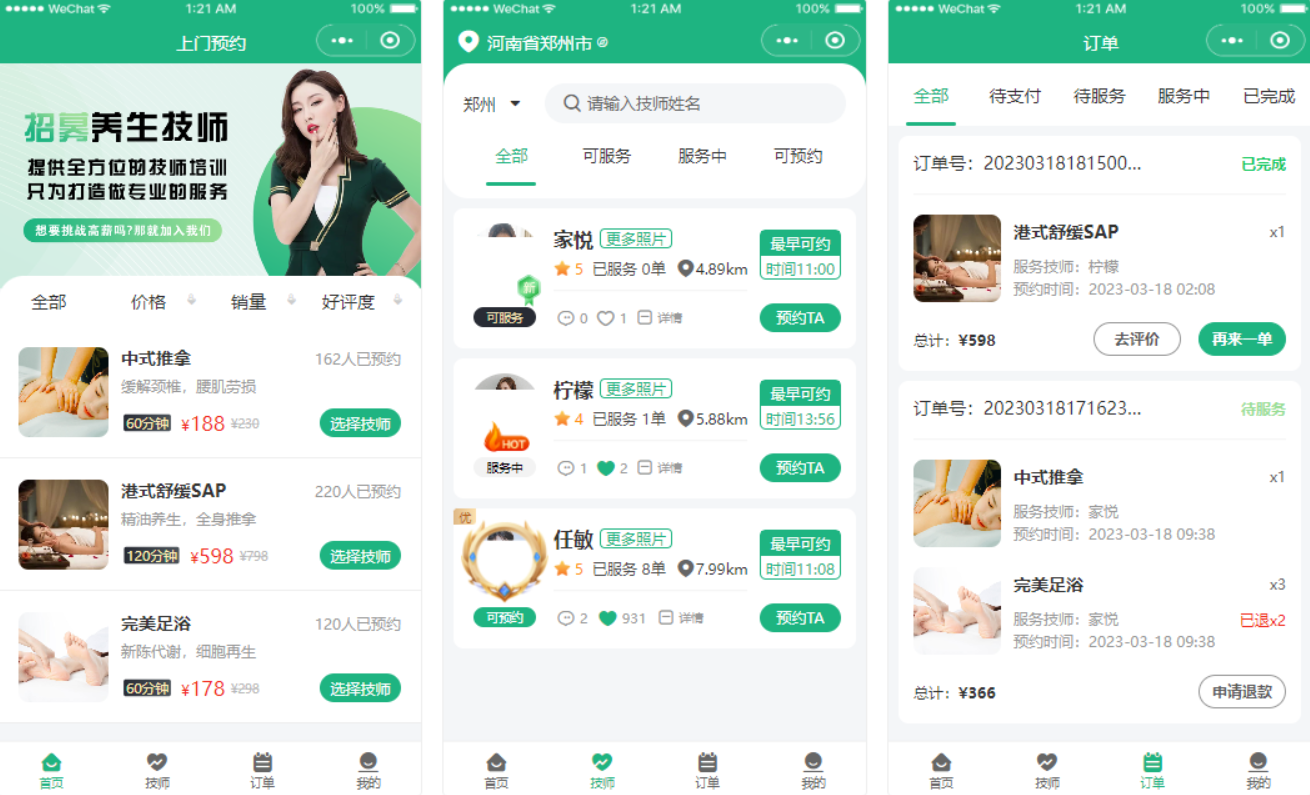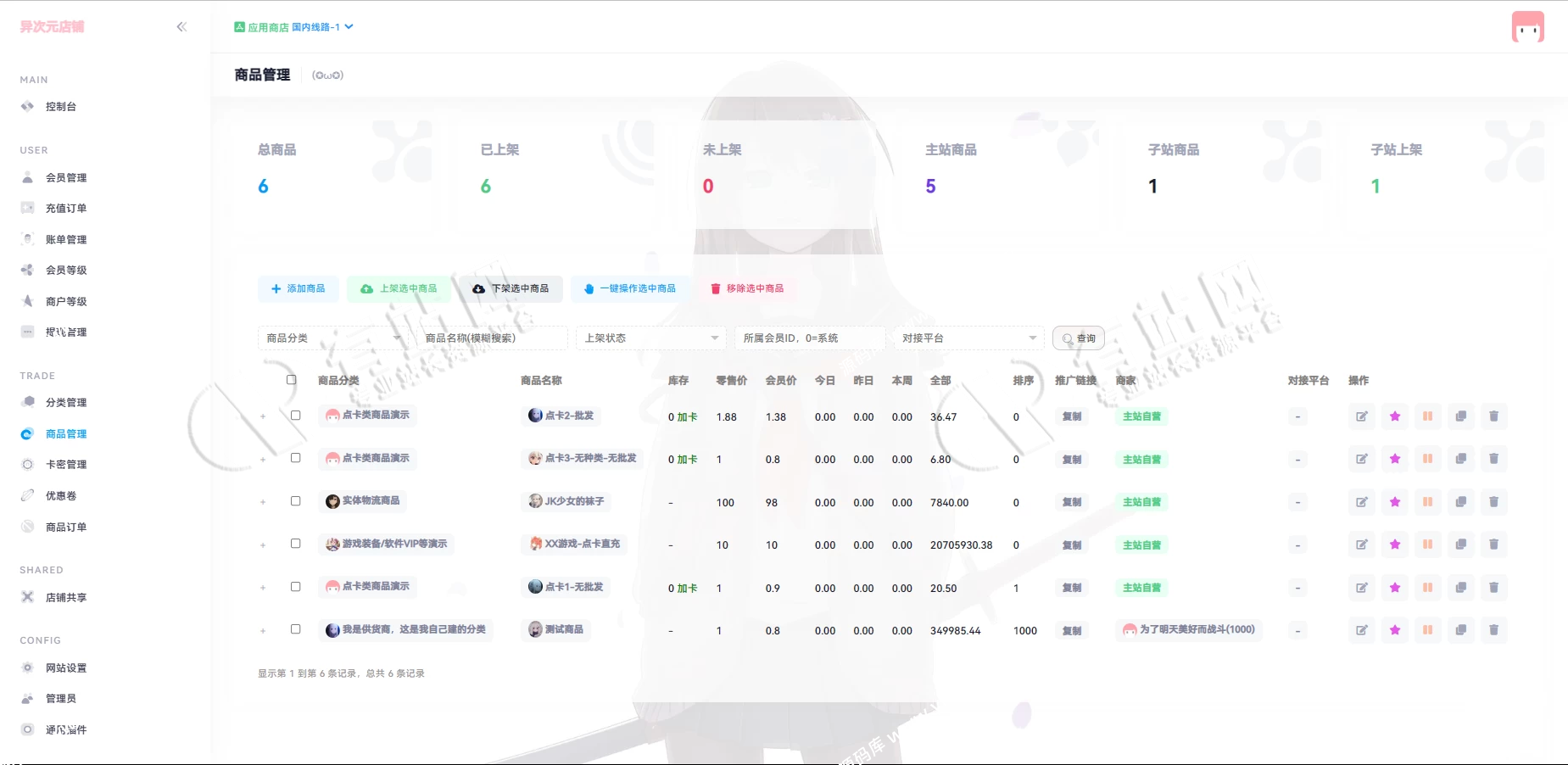前言:最近接了一个商城的项目,后端要用到thinkphp6,听老板说很简单的框架,果断上手,不过在配置环境上,mac和windows差距很大,有很多坑,不过我已经一路踩过来了,建议喜欢的朋友点个收藏
1、xampp的下载
官网
打开之后是这样的
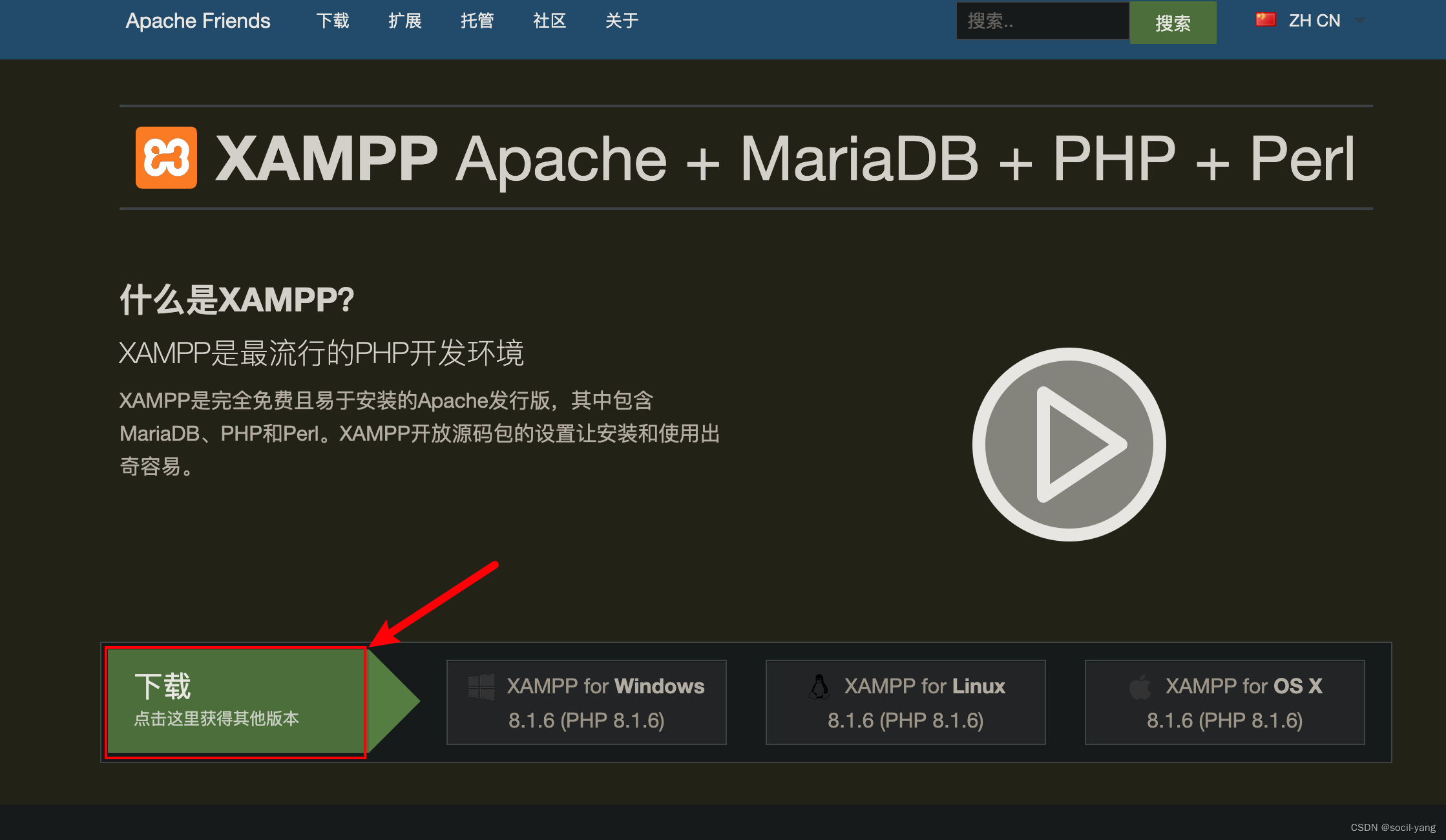
我们点击下载更多
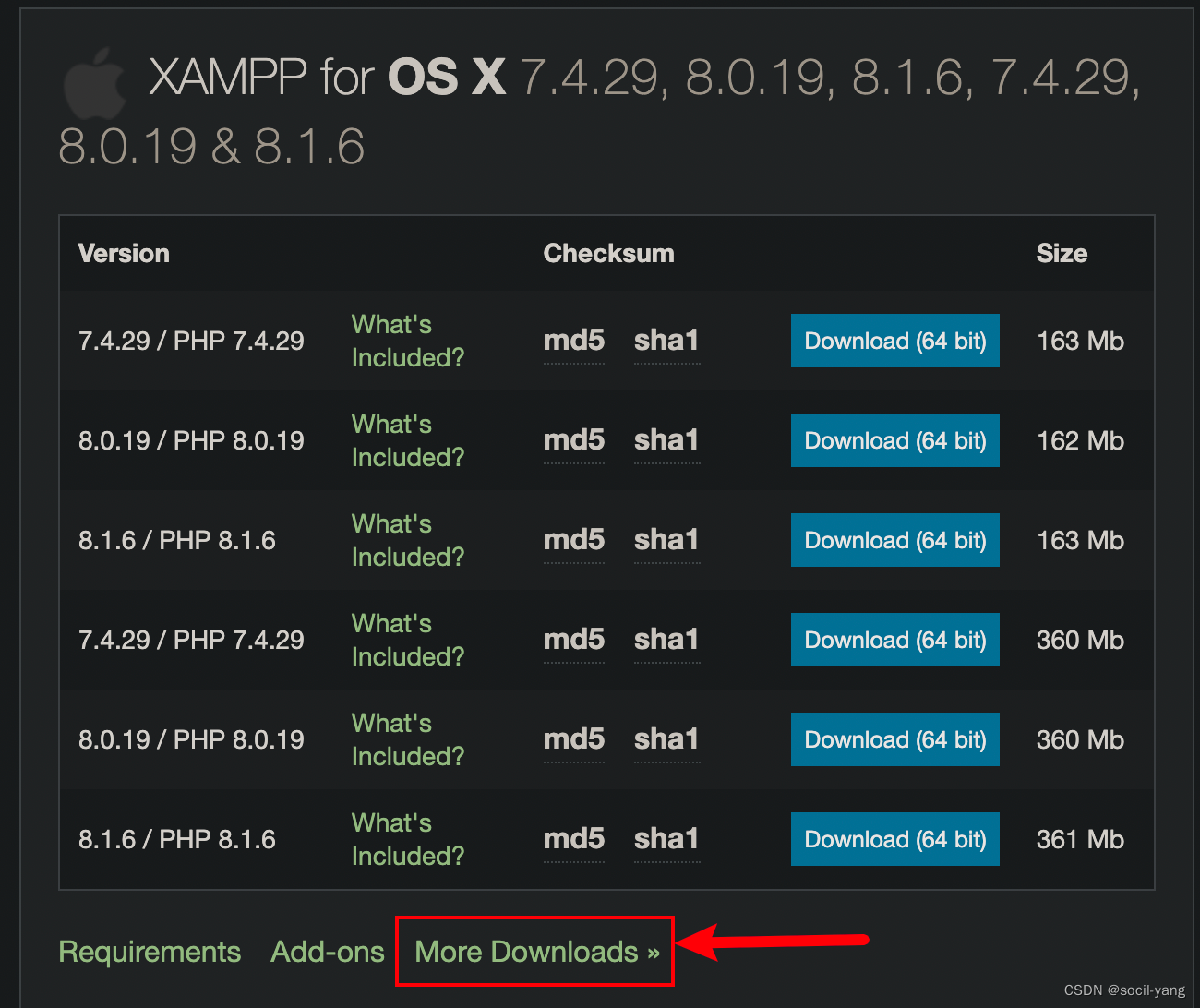
我解释一下,因为我用的框架使用的是php7.3,所以不要盲目下载最新版本最新版本用的php8.1
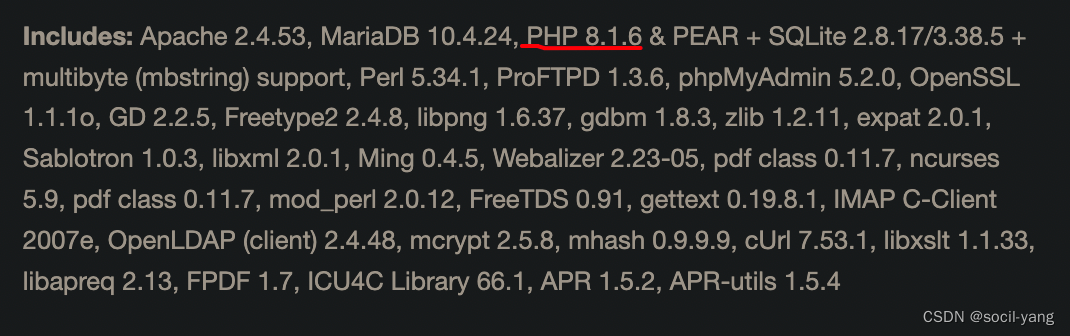
所以我们下载7.3或者7.4比较合适,打开更多下载
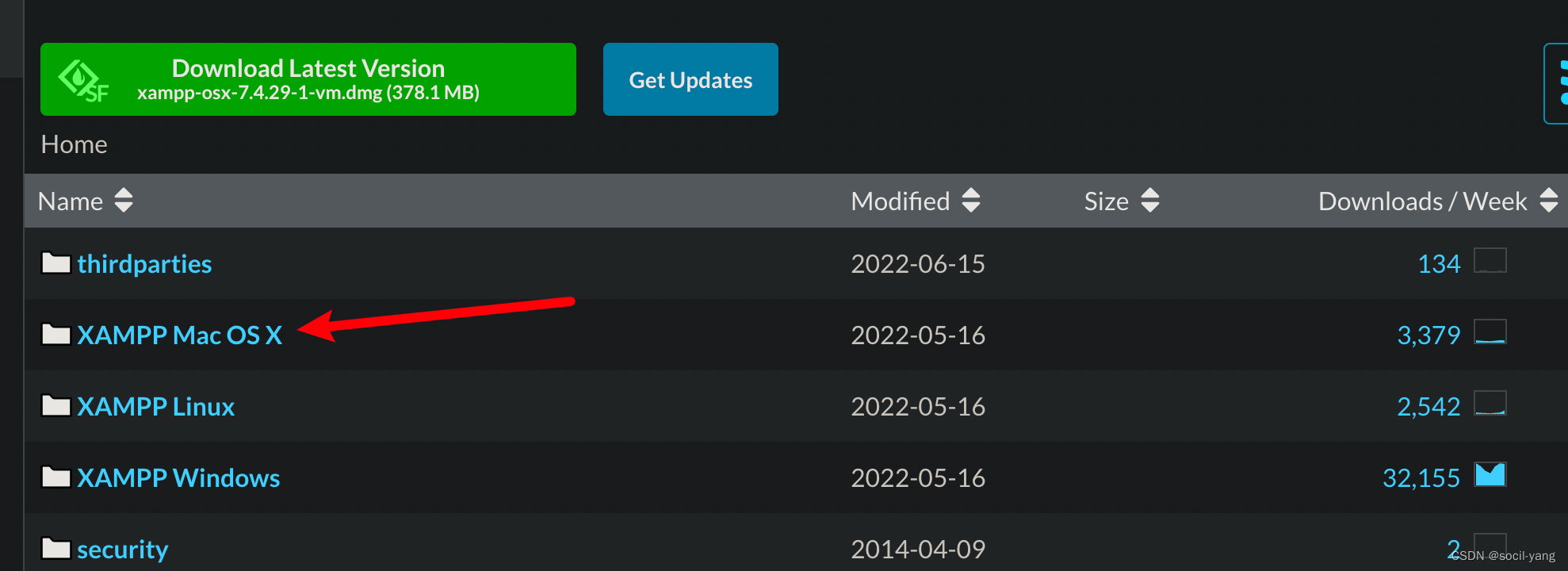
选择mac

找到7.4.29
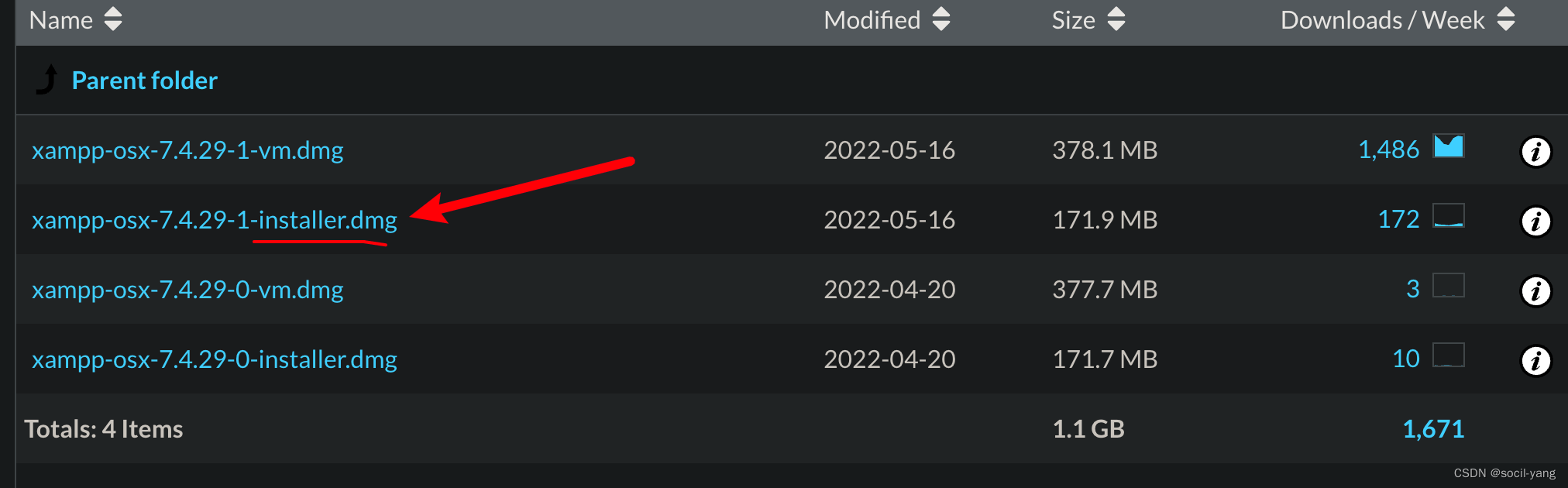
记住一定下载installer版本,vm版本是给虚拟机的,而且安装的时候,要配置权限,新版本的mac打开这种文件很麻烦。
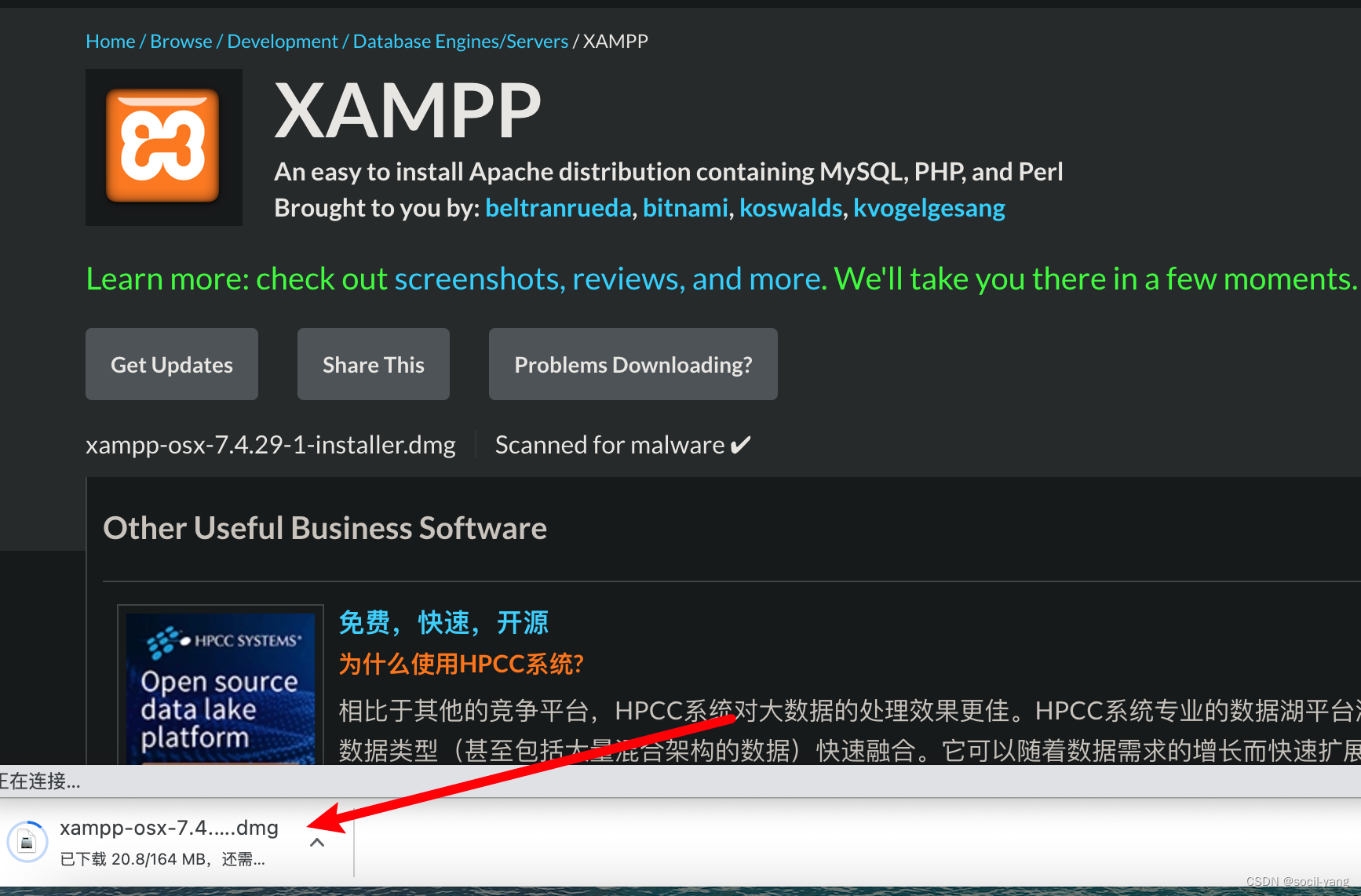
这个时候就开始下载了
下载完之后
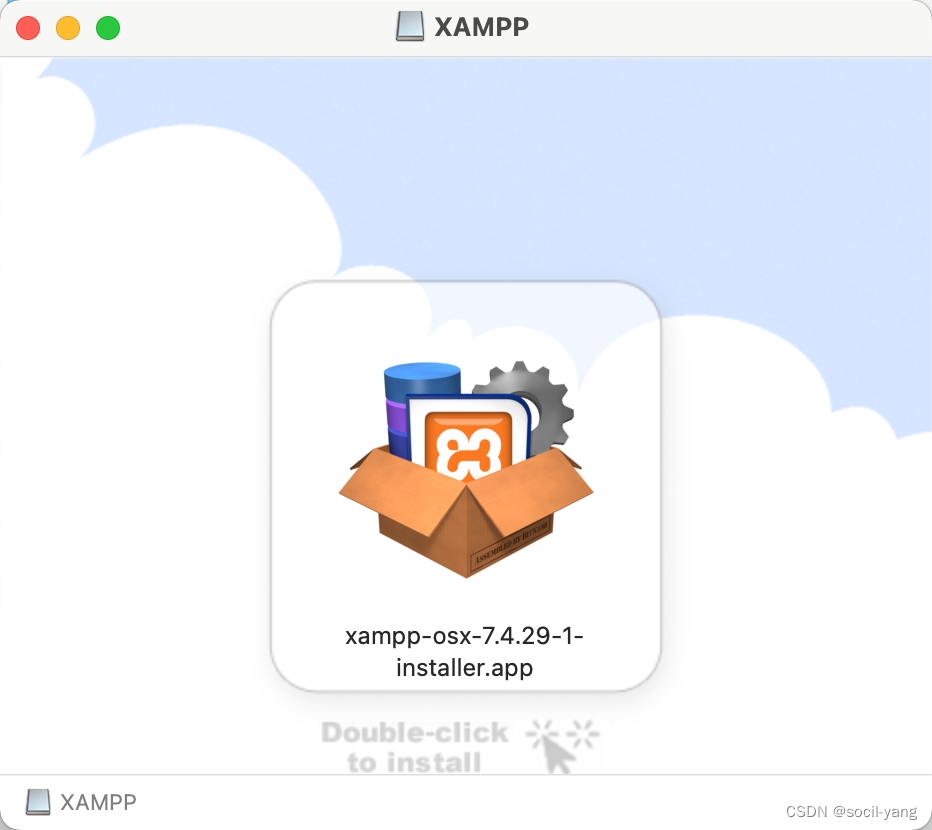
双击打开

点击打开、输入密码之后就可以安装了
安装好之后就会出现
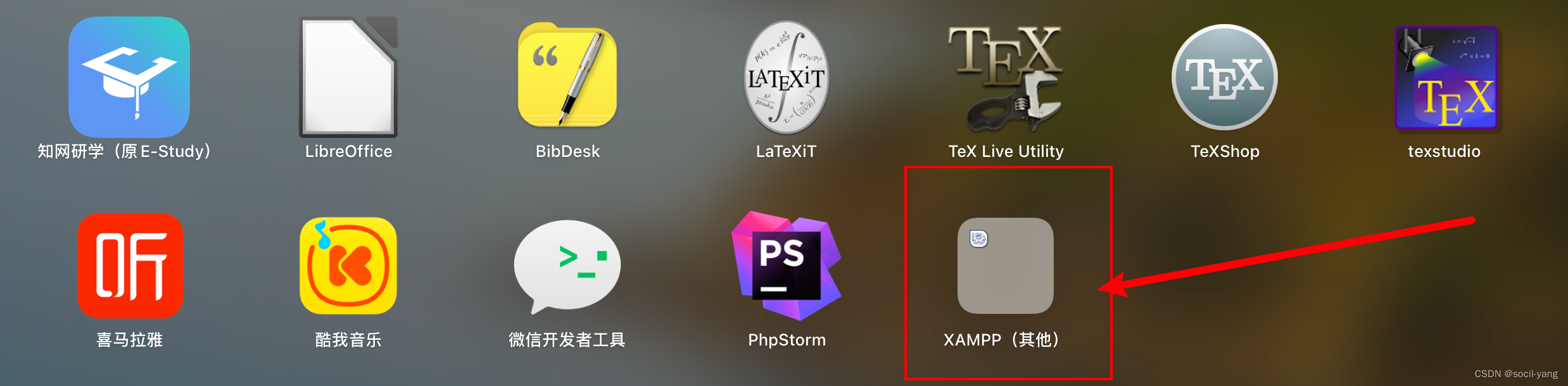
我们点击运行,每次运行都要输入密码,没辙为了安全,当然,也可以通过chmod设置一下,可以跳过,但是也会存在不安全的问题
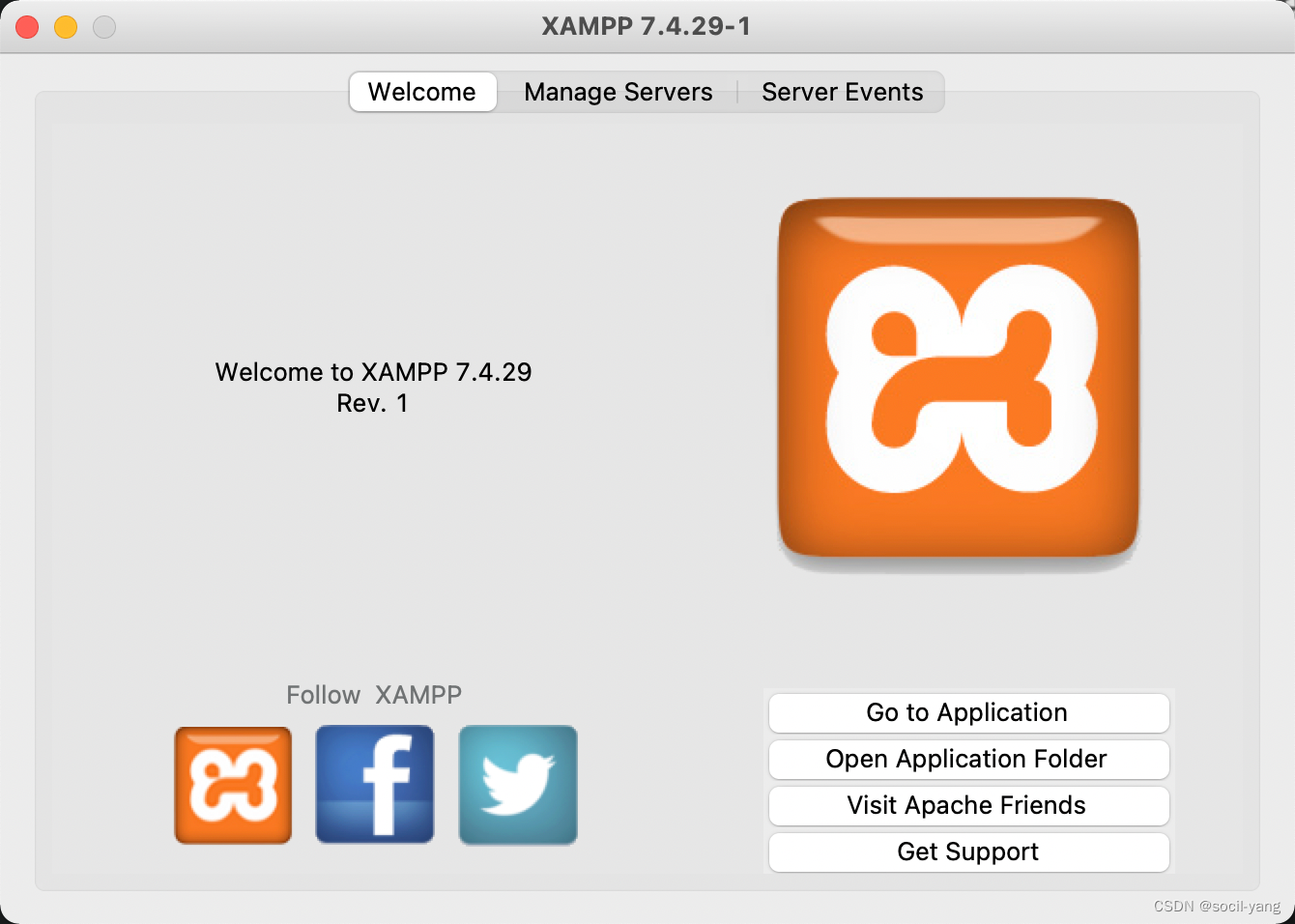
点击运行,可以发现是这页面的,我们先先介绍一下如何使用

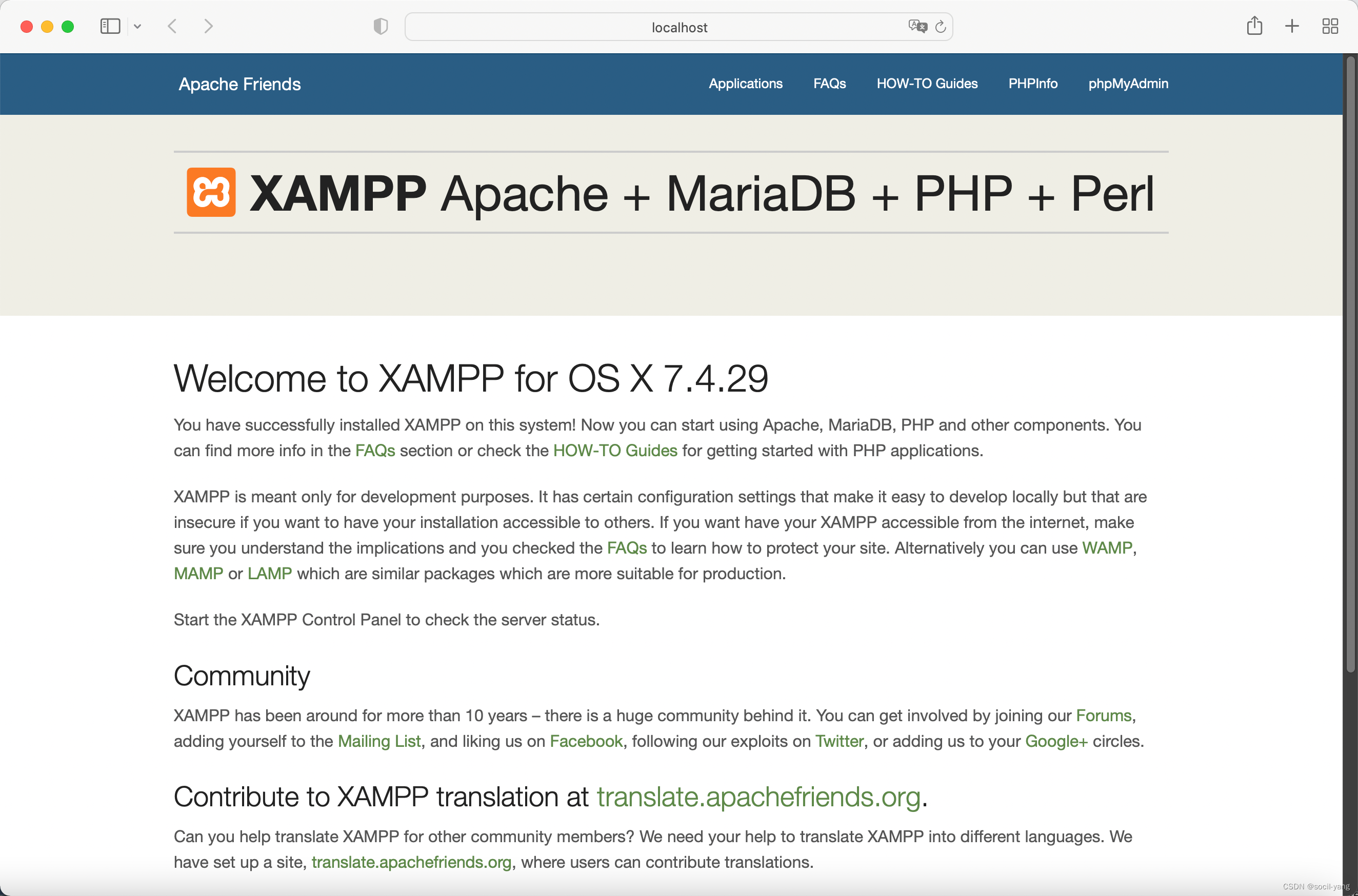
进入localhost
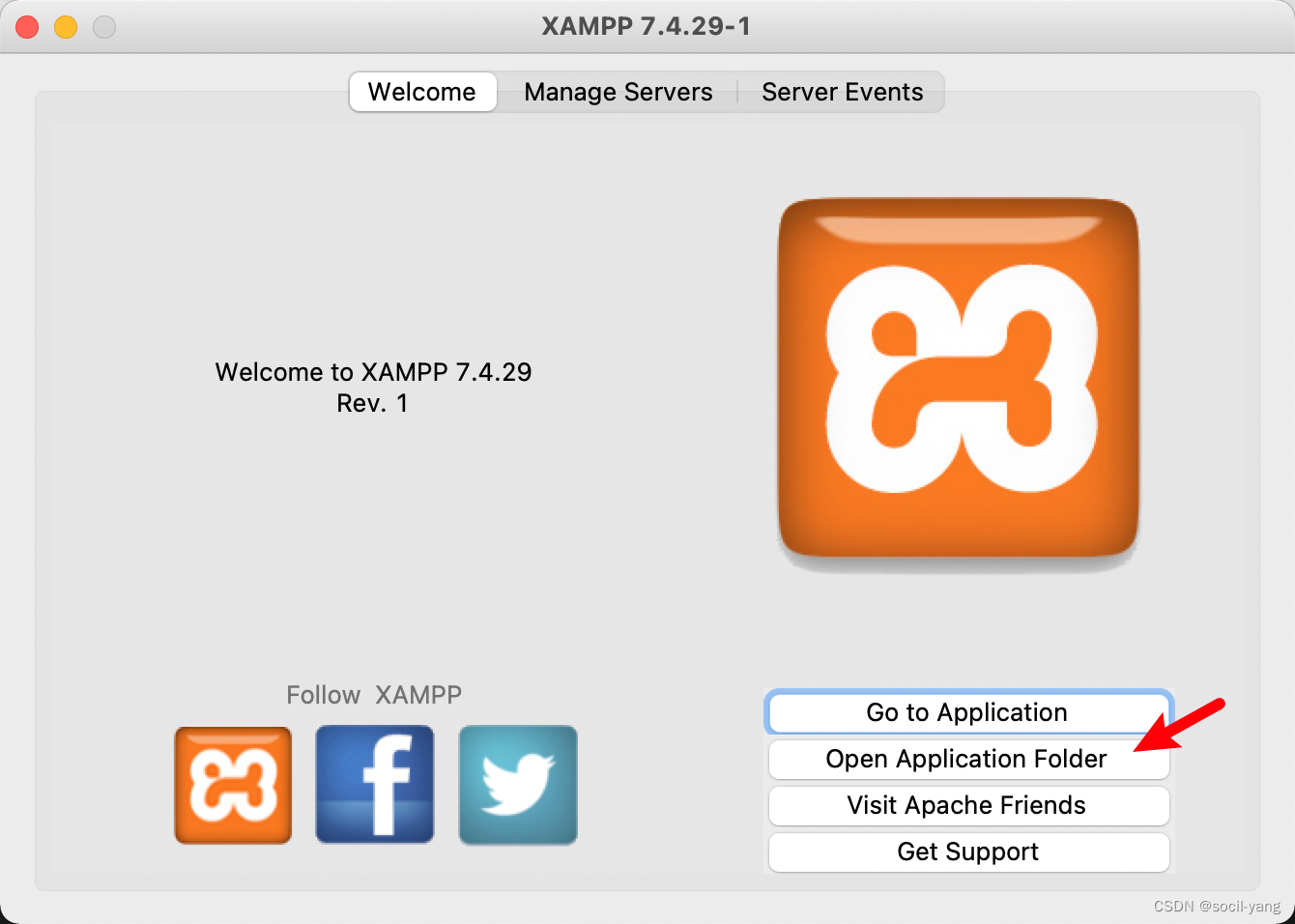
打开文件夹
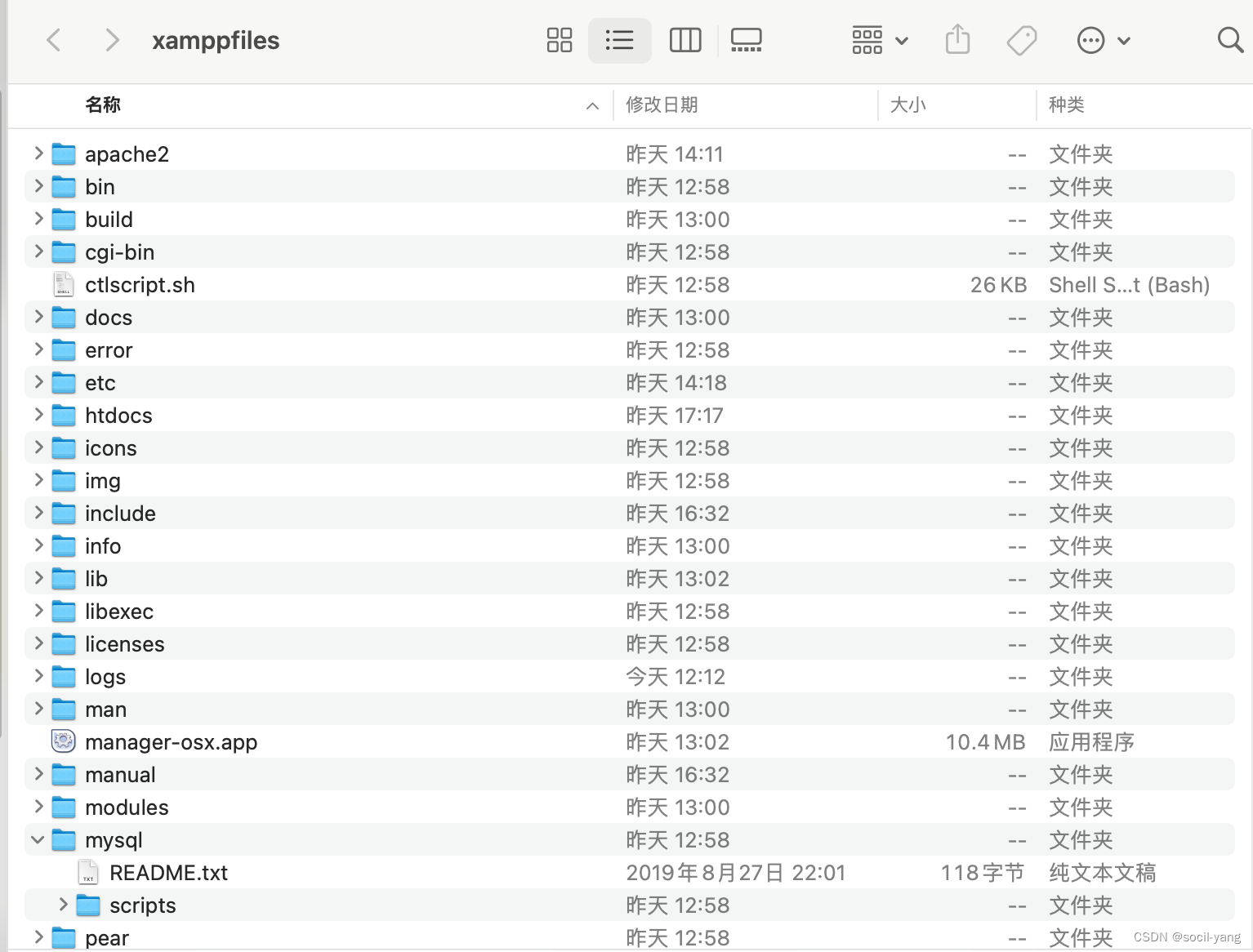
开启服务的地方
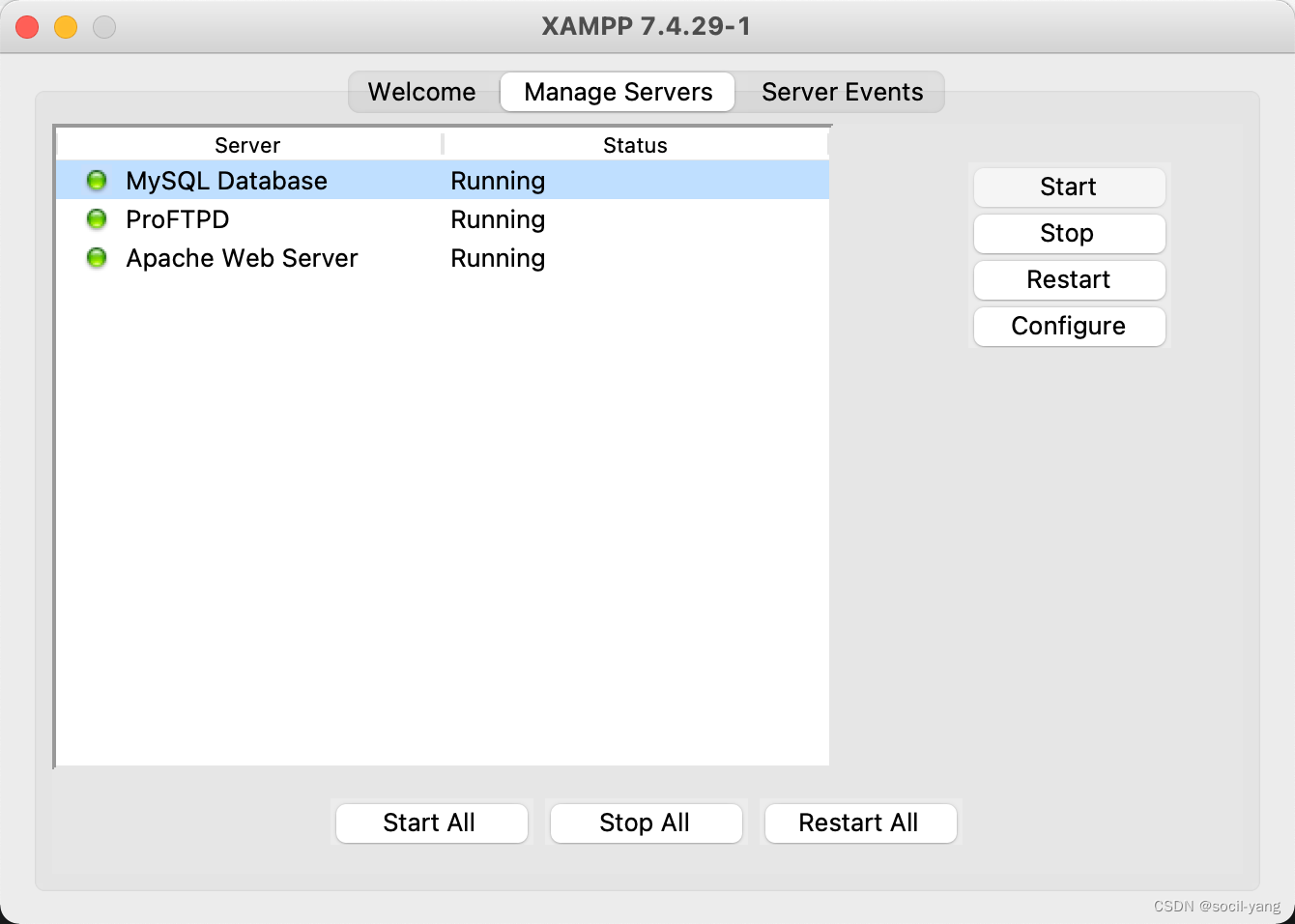
记录操作
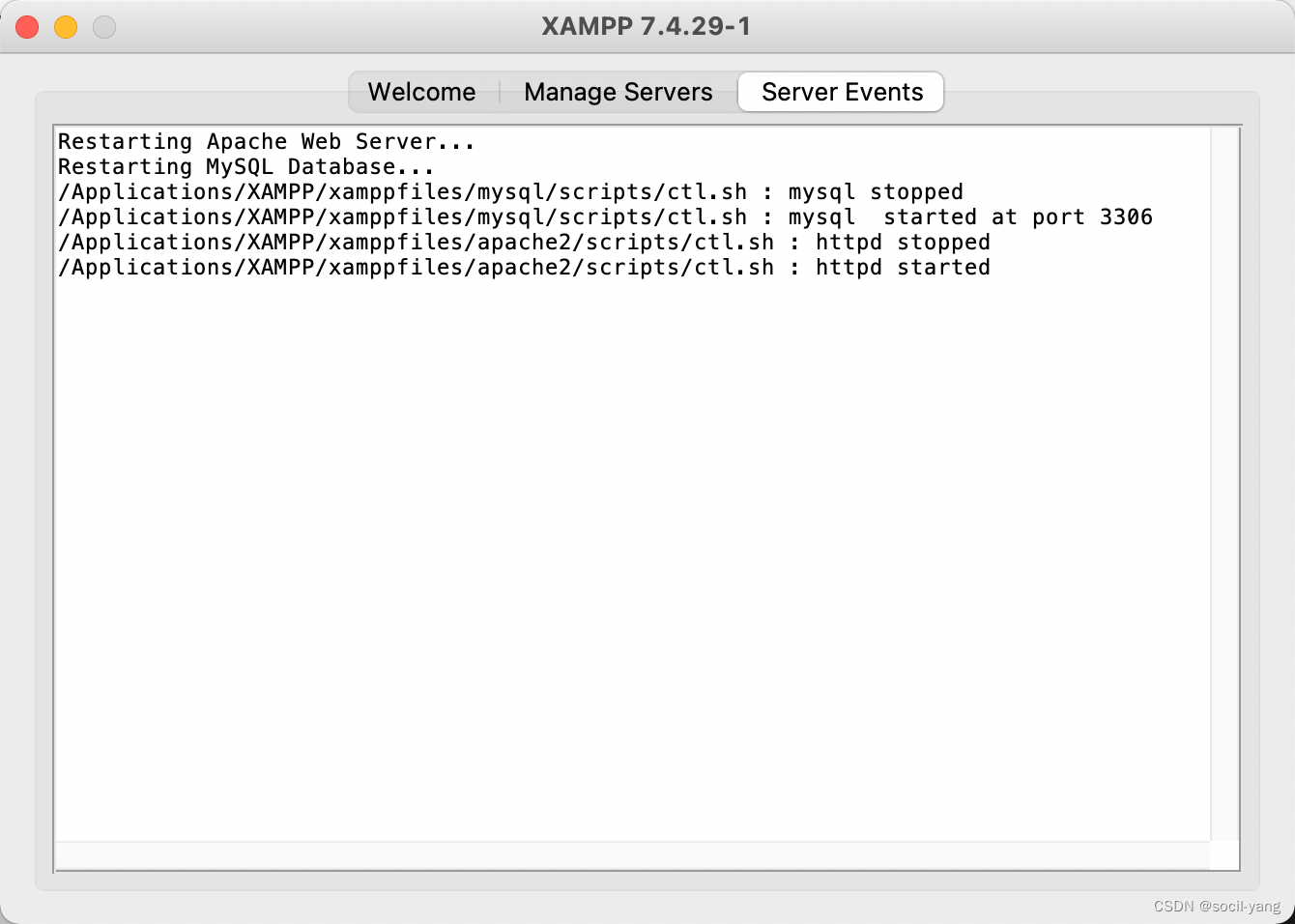
点击这里可以进入后台,操作数据库

数据库的默认用户名是root,密码为空
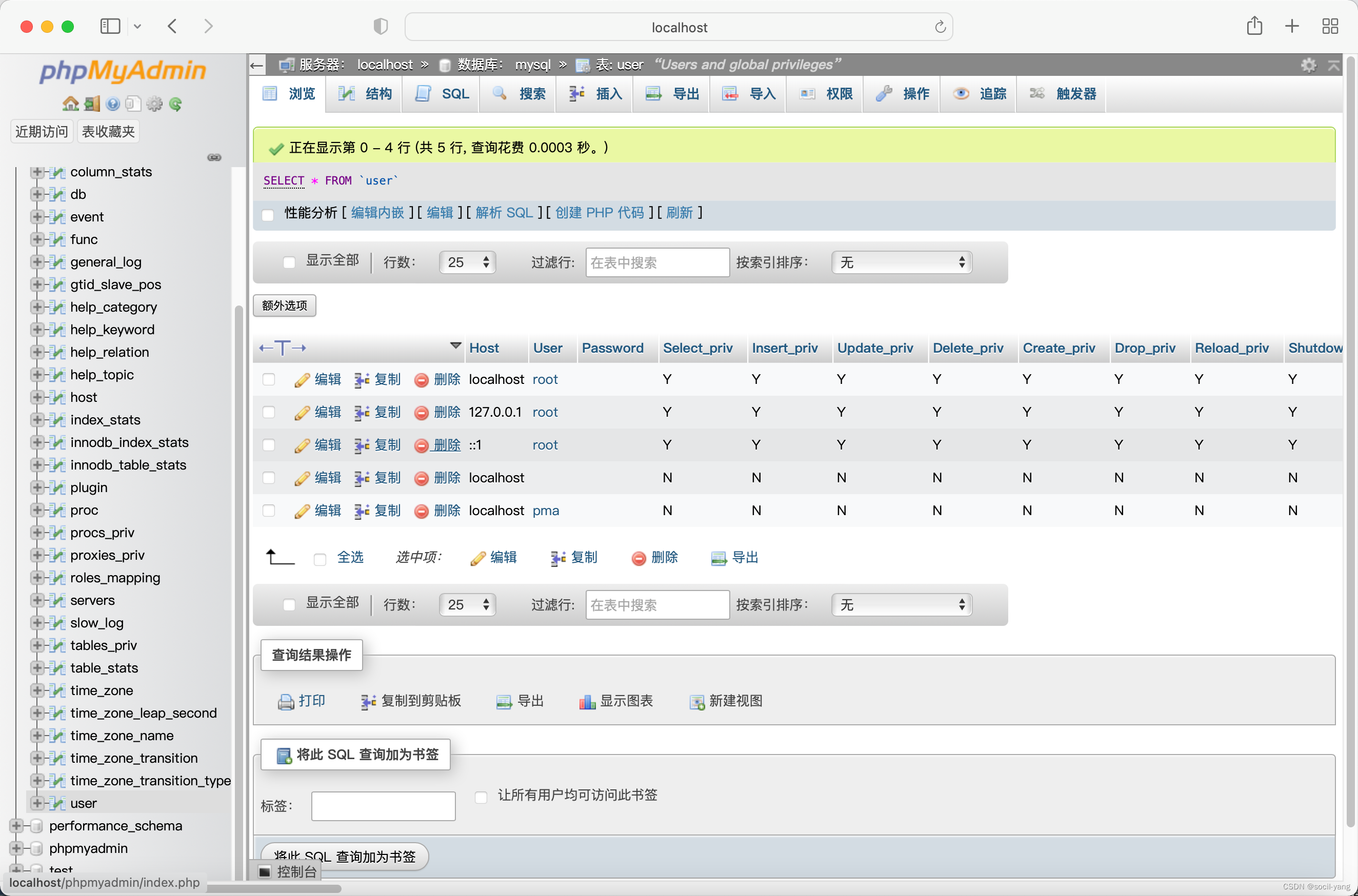
我可以在里面进行增删改查
西面我来演示导入数据库
先新建一个数据库
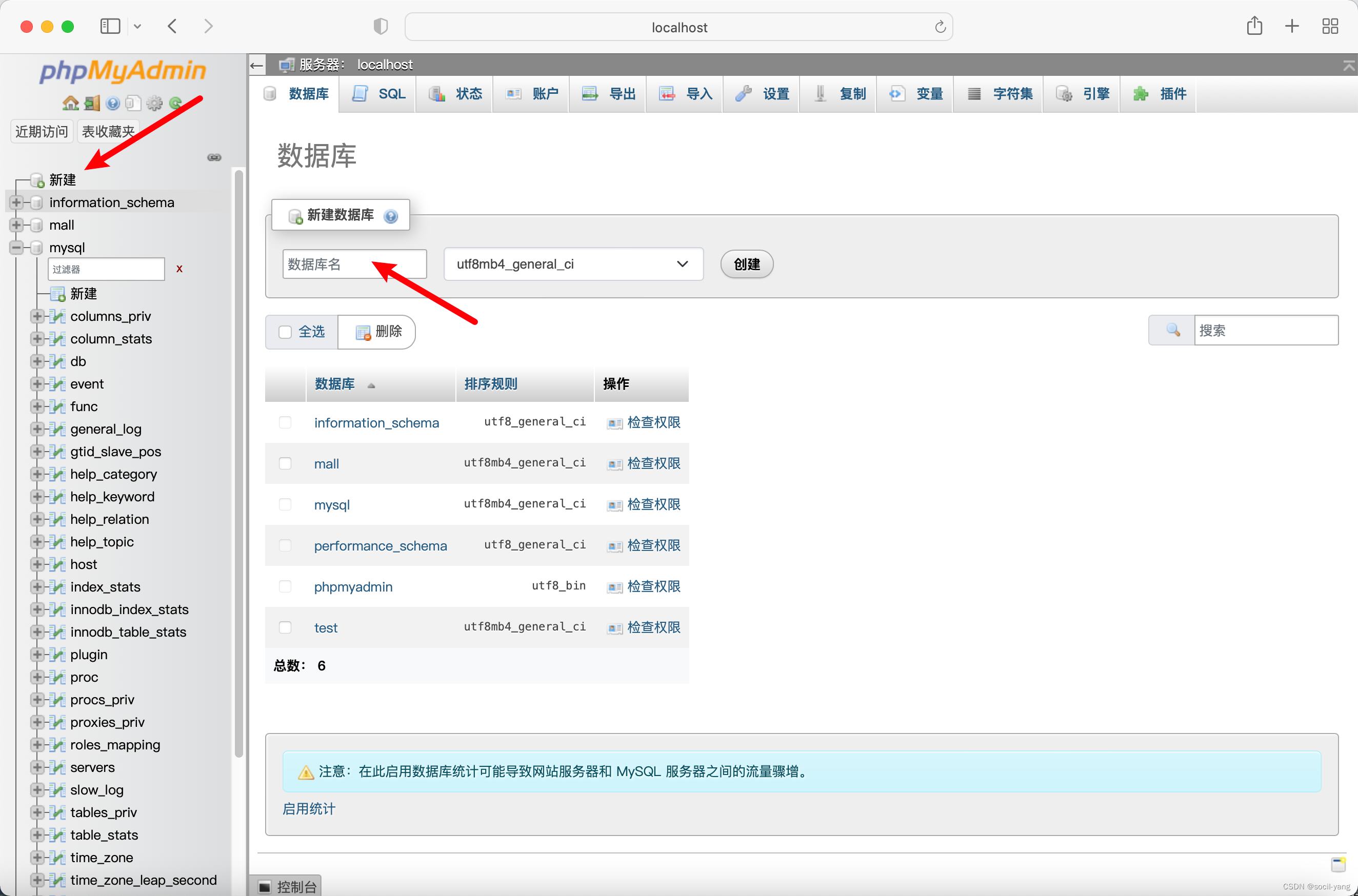
再将sql文件导入即可
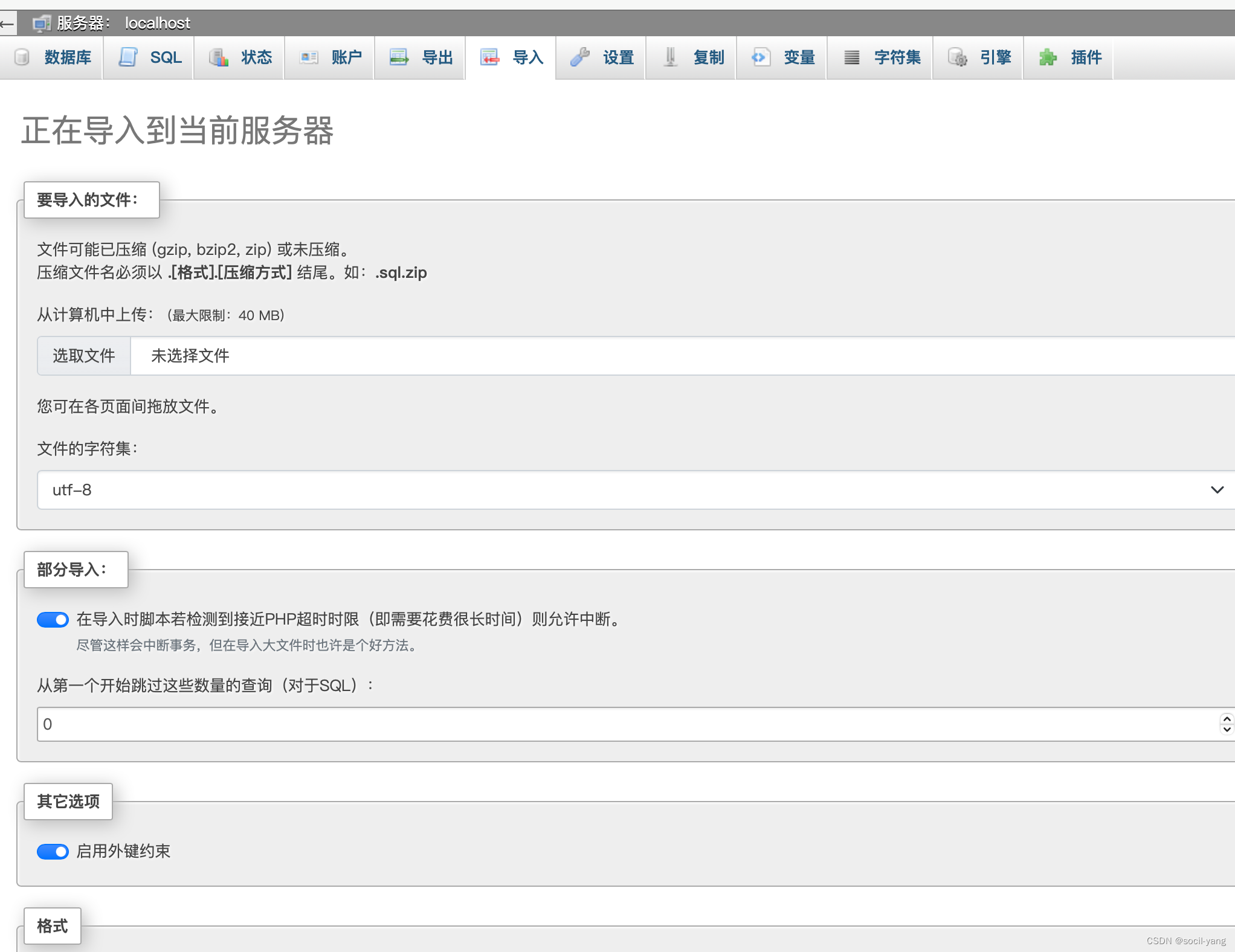
下面我们进行虚拟网站的搭建,首先来改几个地方
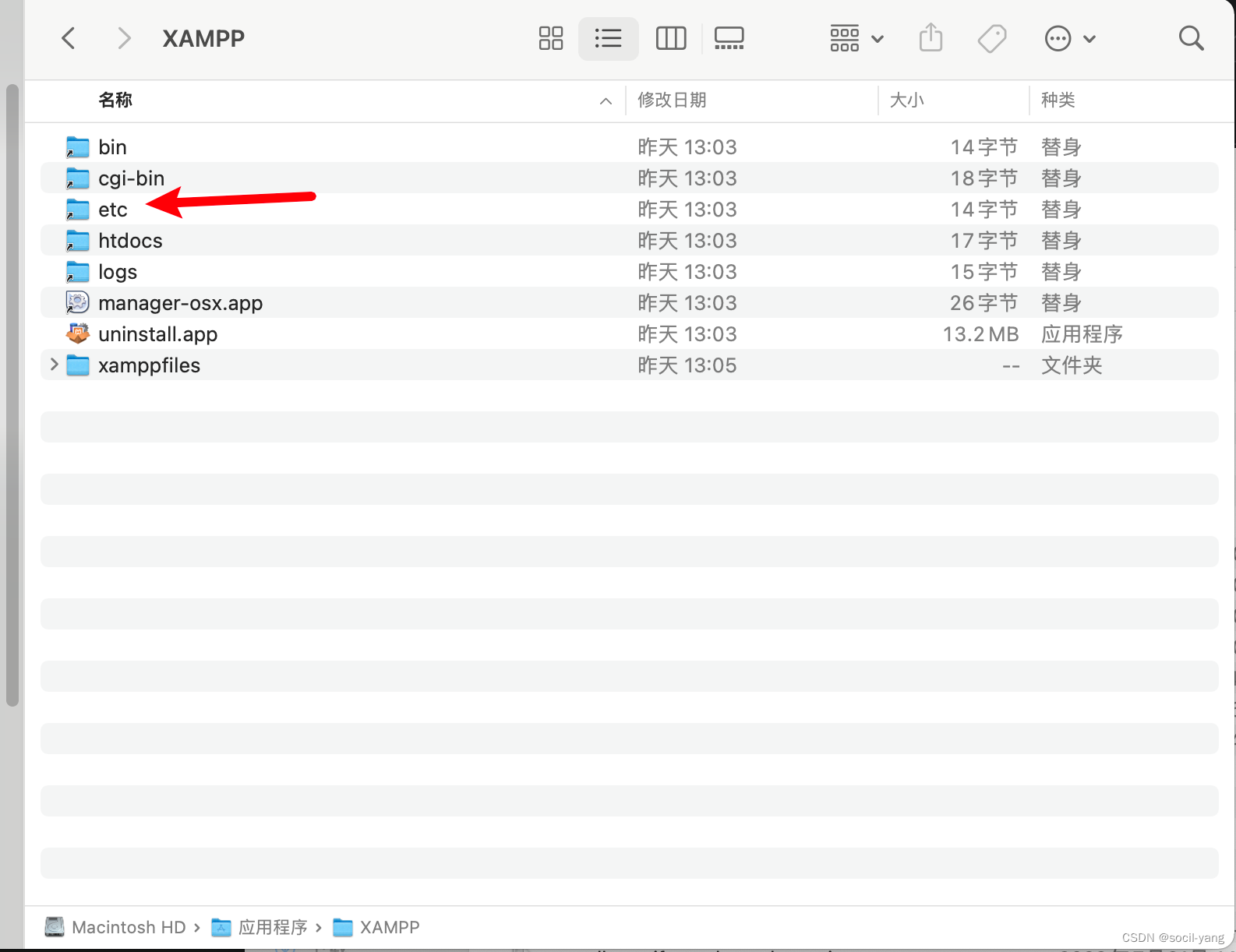
点击etc文件夹
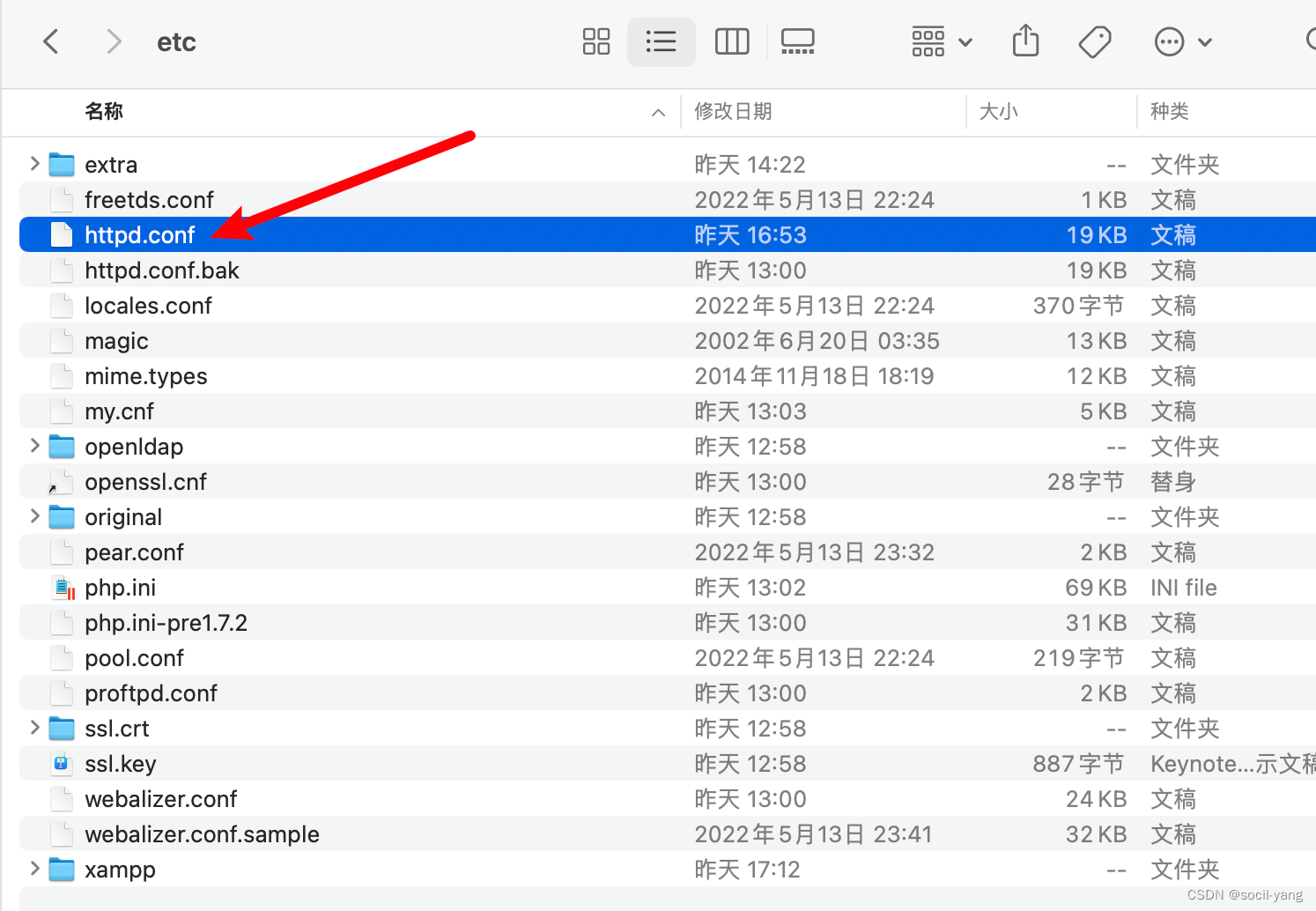
找到这个文件,用编辑器打开,进行修改

找到这个,将它取消注释,如图所示
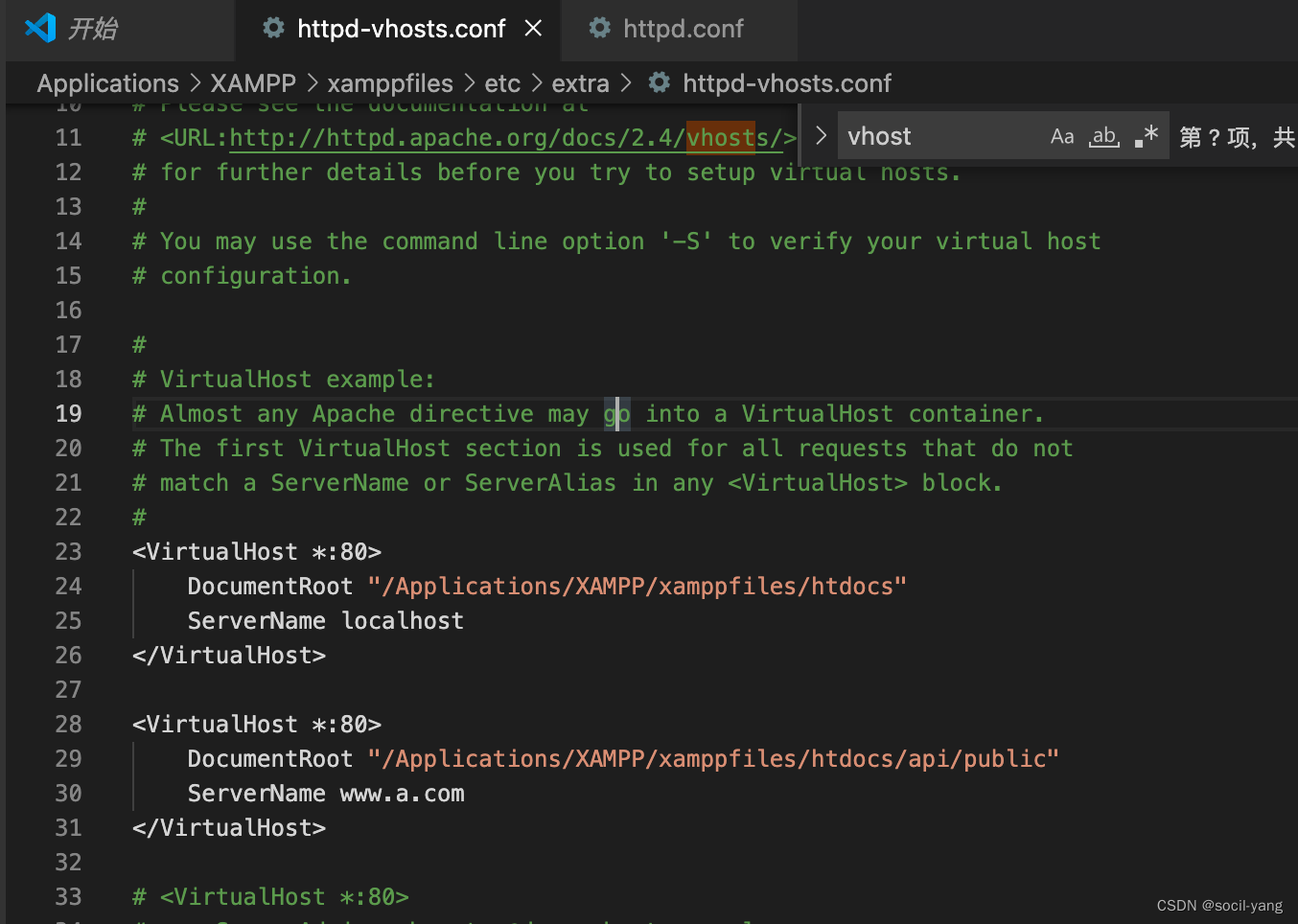
我们找到这个文件,然后将其内容改成这个,保存
将api文件夹拖入htdocs文件
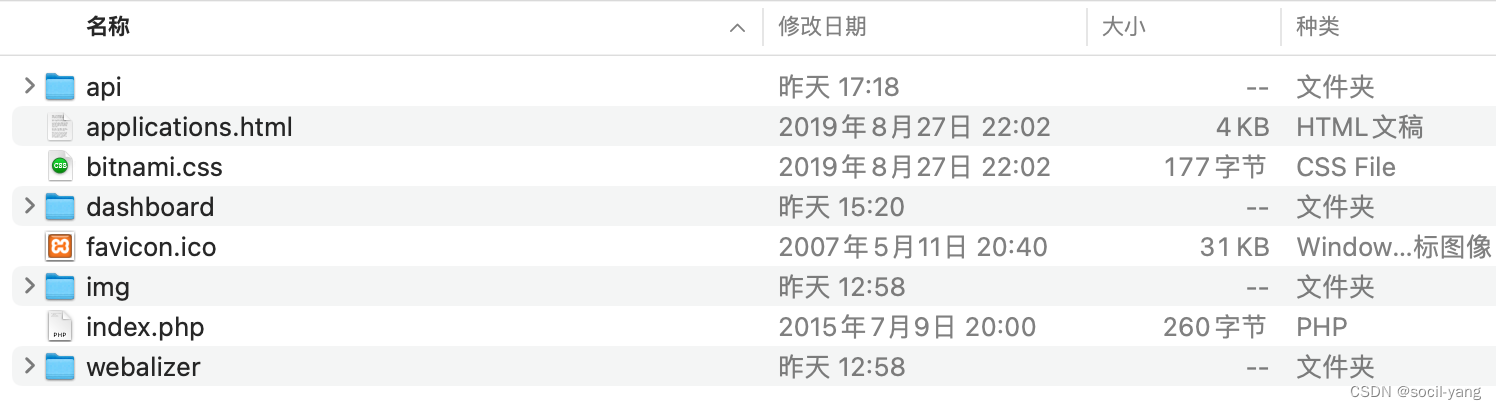
最后修改本地etc文件
首先
sudo vim /etc/hosts
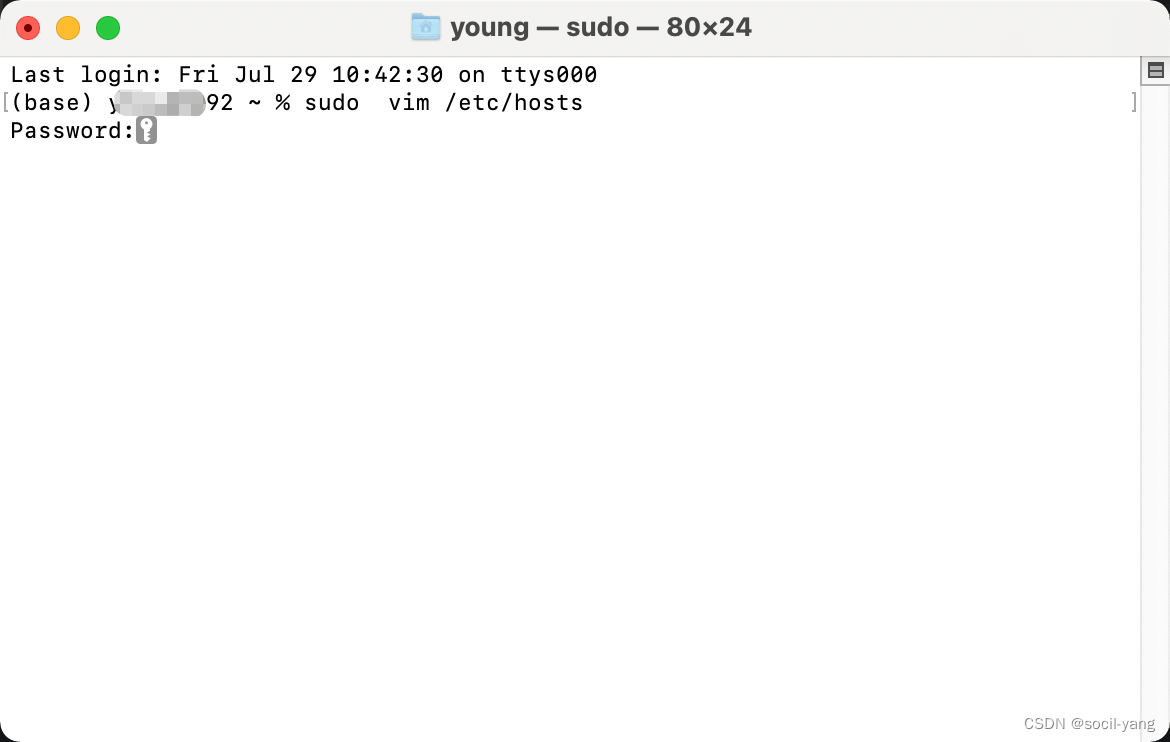
输入密码,按i进入编辑,按esc推出编辑按:wq退出保存
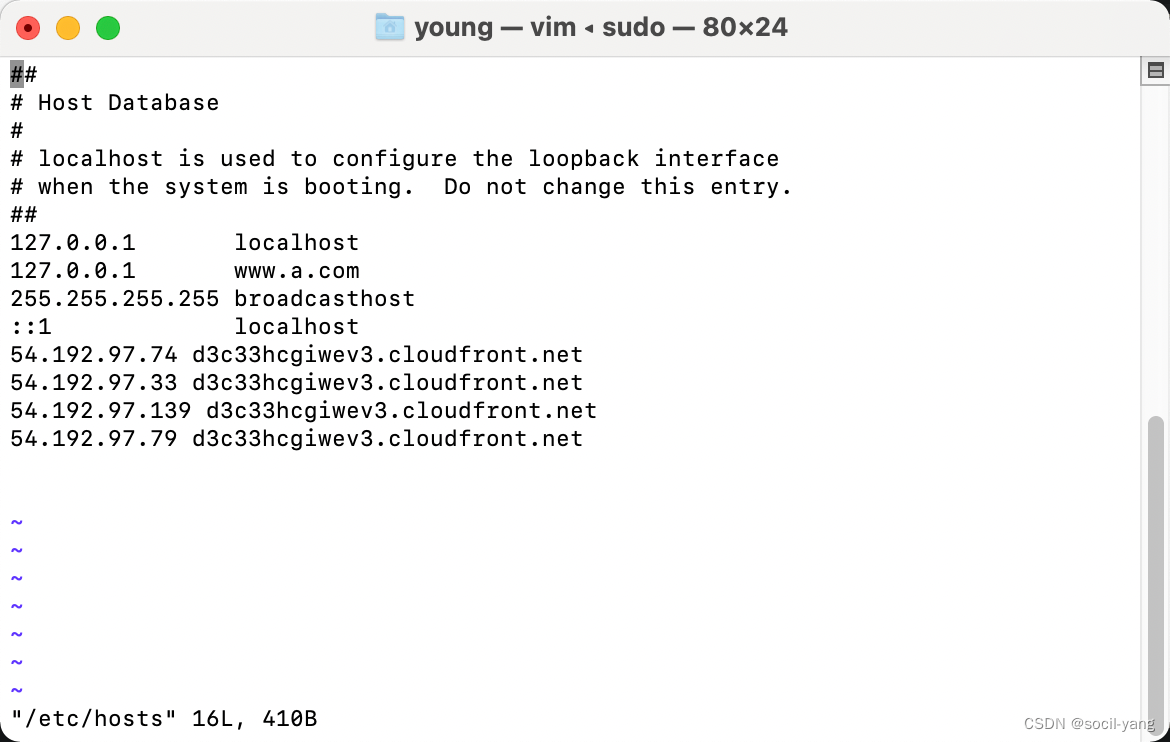
将127.0.0.1映射到www.a.com上
重启
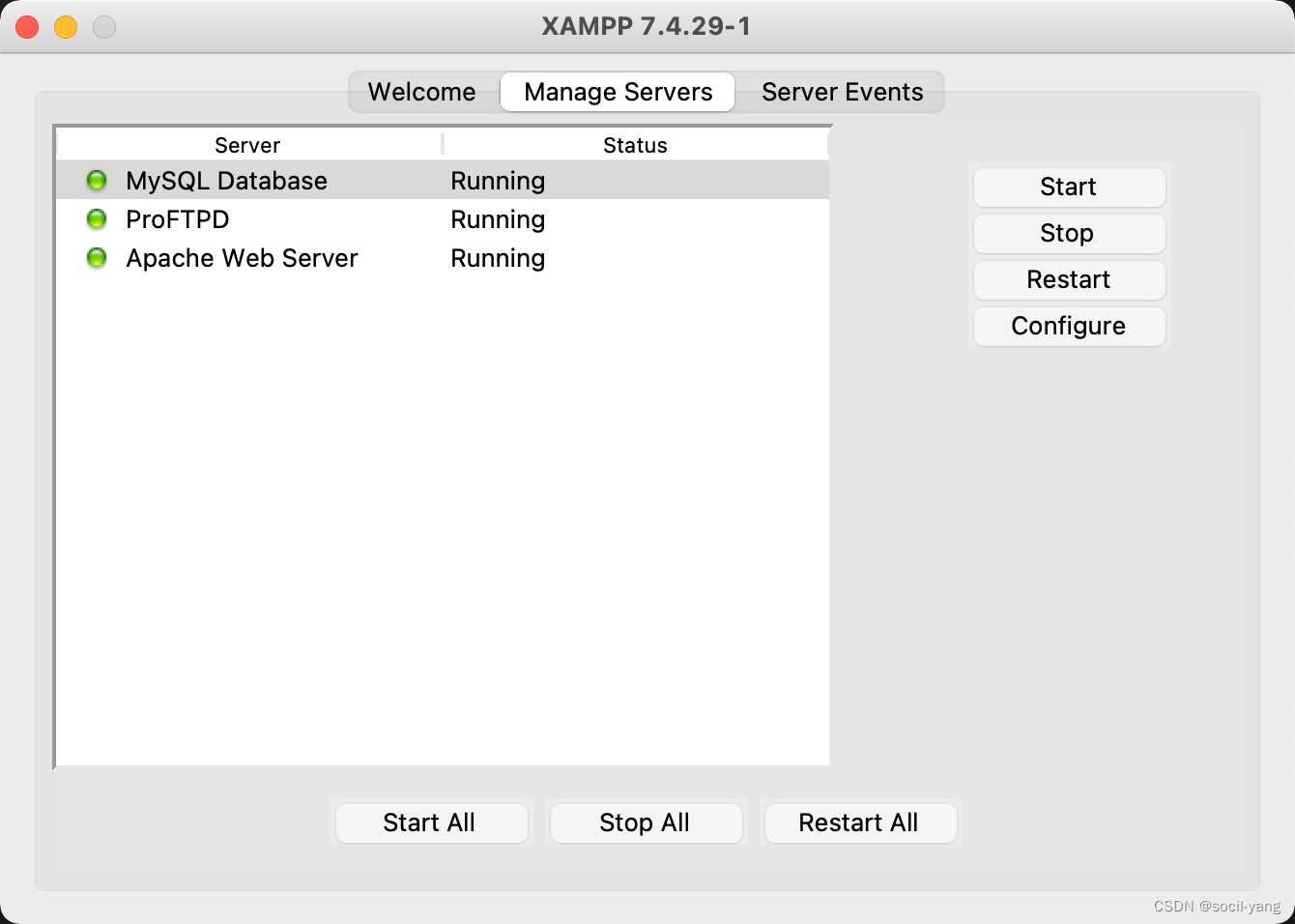
到这里,访问www.a.com,如果出现这个,说明成功
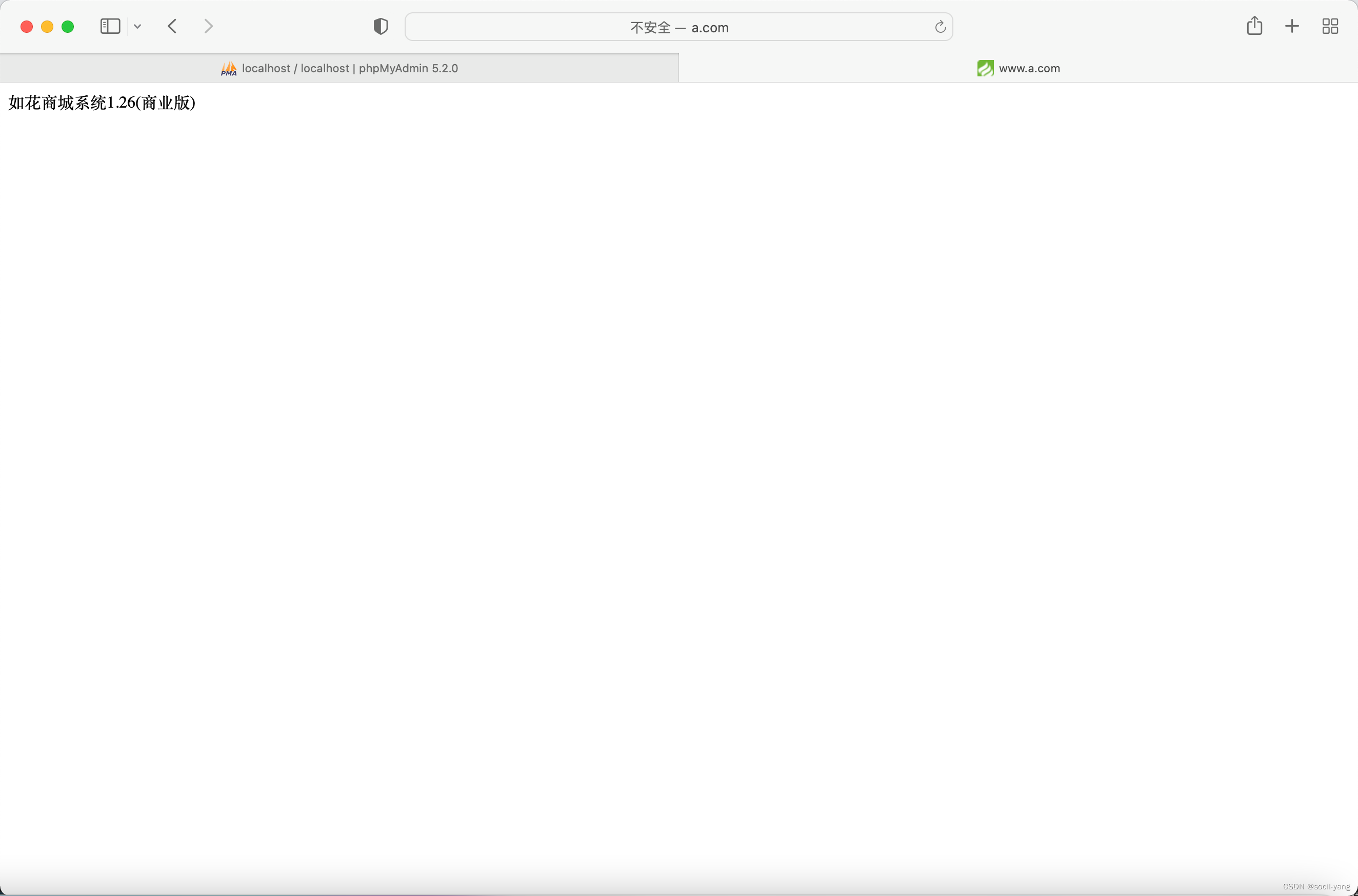
如果提示403,说明没有权限,我们使用
cd /Applications/XAMPP/xamppfiles/htdocs chmod -R 777 *